Comment modifier ou supprimer un profil Netflix sur votre appareil
Publié: 2022-11-26Les profils permettent à chaque personne sur un compte Netflix d'avoir son propre espace séparé avec des recommandations, un historique de visionnage, Ma liste, et plus encore. Voici comment modifier et supprimer des profils dans Netflix sur n'importe quel appareil.
Les profils d'utilisateurs de Netflix sont incroyables. Ils sont rapides à configurer et permettent aux membres de la famille et aux amis d'adapter l'expérience de visionnage à leurs goûts malgré le fait qu'ils soient sur un seul compte.

Si vous avez besoin de modifier ou de supprimer un profil Netflix de votre ordinateur, appareil mobile ou streaming, ce didacticiel vous montrera comment procéder.
Pourquoi devriez-vous modifier un profil Netflix
Vous devez modifier votre profil Netflix si vous souhaitez modifier le nom d'affichage, la photo de profil et d'autres paramètres tels que la langue, les restrictions de maturité et les préférences de lecture automatique. Les modifications que vous apportez se synchronisent entre les appareils.
Cependant, seuls certains appareils vous donnent accès à toutes les options d'édition disponibles. Par exemple, l'application Netflix pour Windows ne vous permet pas de modifier autre chose que l'icône et le nom du profil.
De plus, la seule façon de modifier la cote de maturité d'un profil est d'utiliser le site Web de Netflix. C'est également le seul paramètre qui vous oblige à saisir le mot de passe du compte Netflix.
Pourquoi vous devriez supprimer un profil Netflix
Un seul compte Netflix peut avoir jusqu'à cinq profils. Si vous atteignez la limite, vous devez supprimer un profil existant pour créer un nouveau profil. La suppression d'un profil Netflix est définitive. Il n'y a aucun moyen de récupérer un profil que vous supprimez.
Cela dit, il est impossible de supprimer le profil principal d'un compte Netflix. C'est le profil qui est déjà présent lors de la souscription au service de streaming. Donc, si vous souhaitez le supprimer, vous devez annuler votre abonnement.
Si vous n'êtes pas le propriétaire du compte et que vous souhaitez payer votre abonnement Netflix, il est logique de supprimer votre profil avant de passer à autre chose. Cependant, au lieu de le faire directement, utilisez la fonction de transfert de profil pour déplacer vos préférences et votre historique vers le nouveau compte.
Modifier ou supprimer un profil Netflix via un navigateur Web
Si vous regardez Netflix sur un navigateur Web comme Google Chrome, Microsoft Edge ou Safari, voici ce que vous devez faire pour modifier ou supprimer un profil Netflix.
- Visitez Netflix.com, connectez-vous à votre compte Netflix et sélectionnez Gérer les profils sur l'écran de sélection de profil.
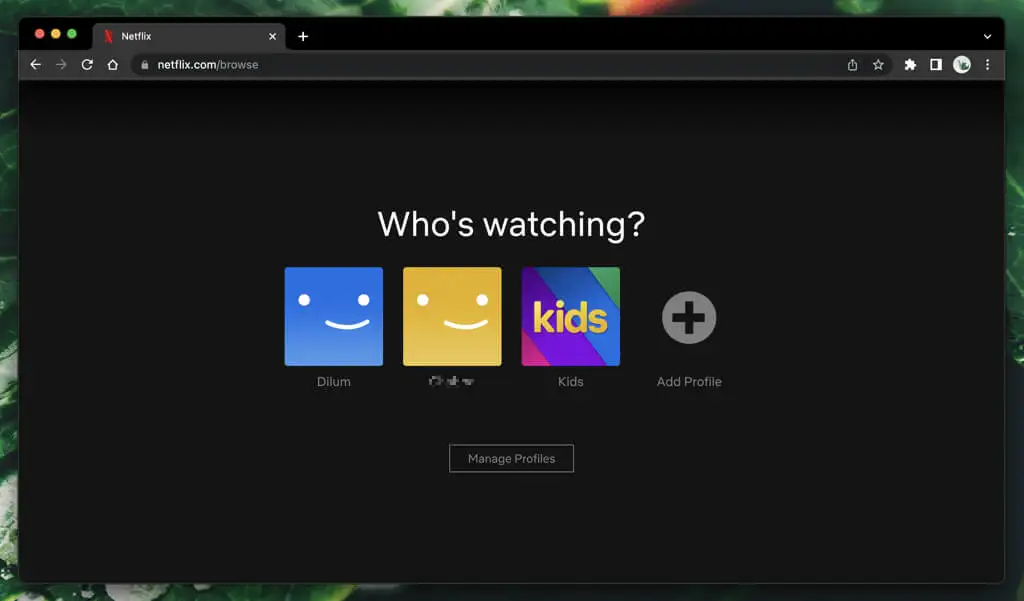
Si vous êtes déjà connecté et dans votre profil Netflix, pointez votre curseur sur l'image de profil dans le coin supérieur droit de l'écran et sélectionnez Gérer les profils .
- Sélectionnez l'icône Modifier le profil en forme de crayon sur le profil que vous souhaitez modifier ou supprimer.
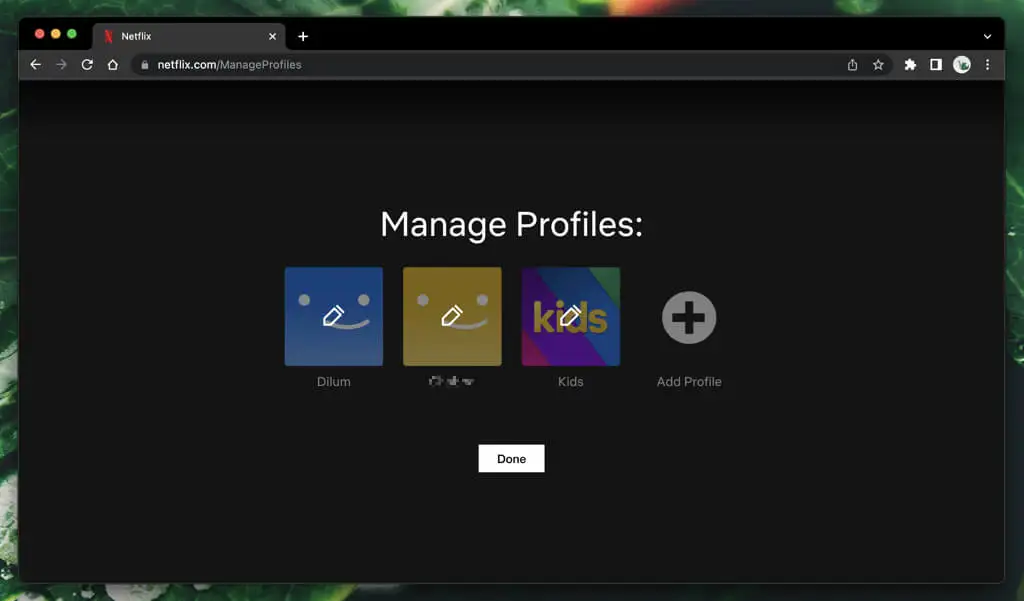
- Modifiez les paramètres suivants et sélectionnez Enregistrer le profil .
- Icône de profil : sélectionnez l'icône de profil et choisissez une icône différente dans la bibliothèque d'images de profil Netflix.
- Nom du profil : saisissez un nom de profil dans le champ de texte à côté de l'icône de votre profil.
- Langue : Choisissez une autre langue d'affichage à l'aide du menu déroulant sous Langue .
- Poignée de jeu : créez ou modifiez votre poignée de jeu pour les jeux Netflix ; il doit être unique.
- Paramètres de maturité : saisissez le mot de passe du compte Netflix et choisissez un niveau de maturité pour le profil : tous , 7+, 13+ , 16+ ou 18+ .
- Commandes de lecture automatique : spécifiez vos préférences de lecture automatique pour les épisodes et les aperçus d'émissions de télévision.
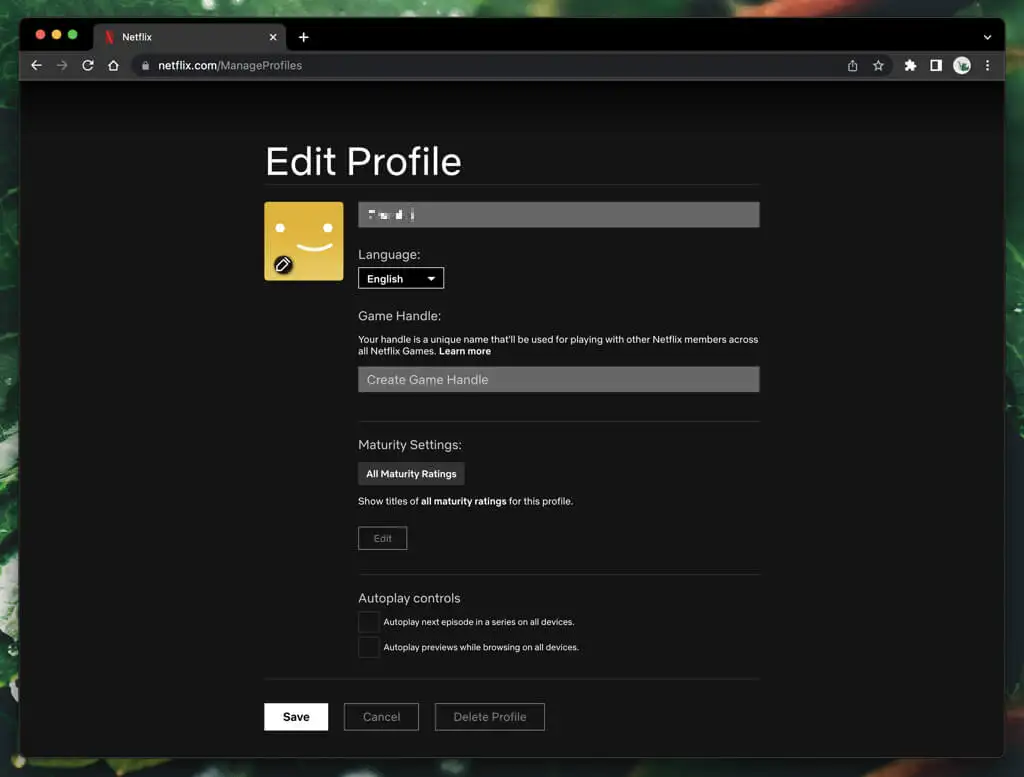
Sélectionnez Supprimer le profil si vous souhaitez supprimer le profil Netflix. Si vous ne voyez pas l'option, c'est que vous essayez de supprimer le profil principal du compte Netflix.

Modifier ou supprimer un profil Netflix sur les appareils iOS, iPadOS et Android
Si vous regardez Netflix sur un appareil mobile, voici comment modifier ou supprimer un profil sur l'application mobile Netflix pour iPhone, iPad et Android.
- Ouvrez l'application Netflix, appuyez sur l'icône de profil en haut à droite de l'écran et sélectionnez Gérer les profils .
- Appuyez sur l'icône Crayon sur le profil que vous souhaitez modifier ou supprimer.
- Modifiez le nom du profil, la langue, les préférences de lecture automatique, etc., puis appuyez sur Terminé pour enregistrer vos modifications. Si vous souhaitez supprimer le profil, appuyez sur Supprimer le profil .
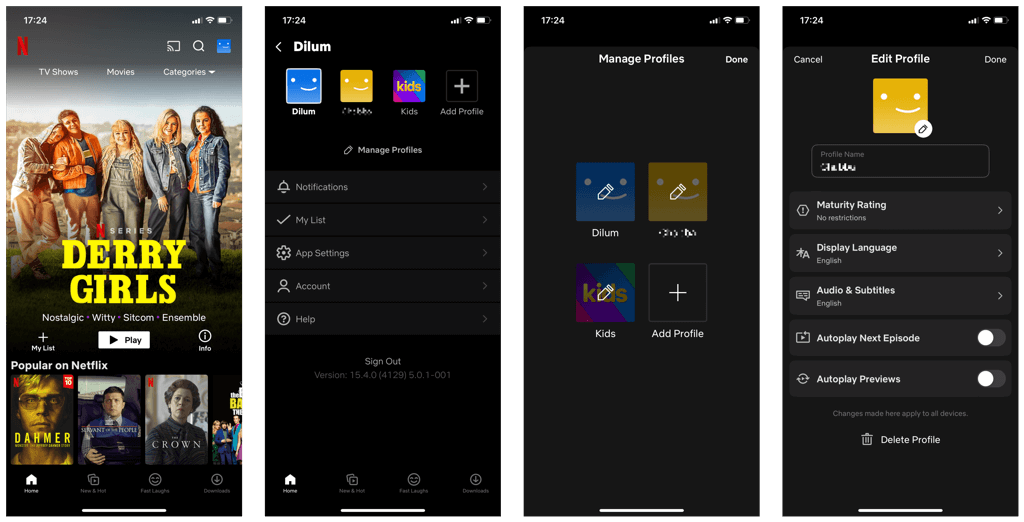
Modifier l'icône et le nom du profil dans l'application Netflix pour Windows
Bien qu'il existe une application Netflix pour Windows, elle vous permet uniquement de modifier l'icône et le nom du profil Netflix. Il ne vous permet pas de supprimer des profils.
Accédez à l'écran de sélection du profil Netflix, choisissez Gérer , puis sélectionnez l'icône Modifier en forme de crayon sur le profil que vous souhaitez modifier.
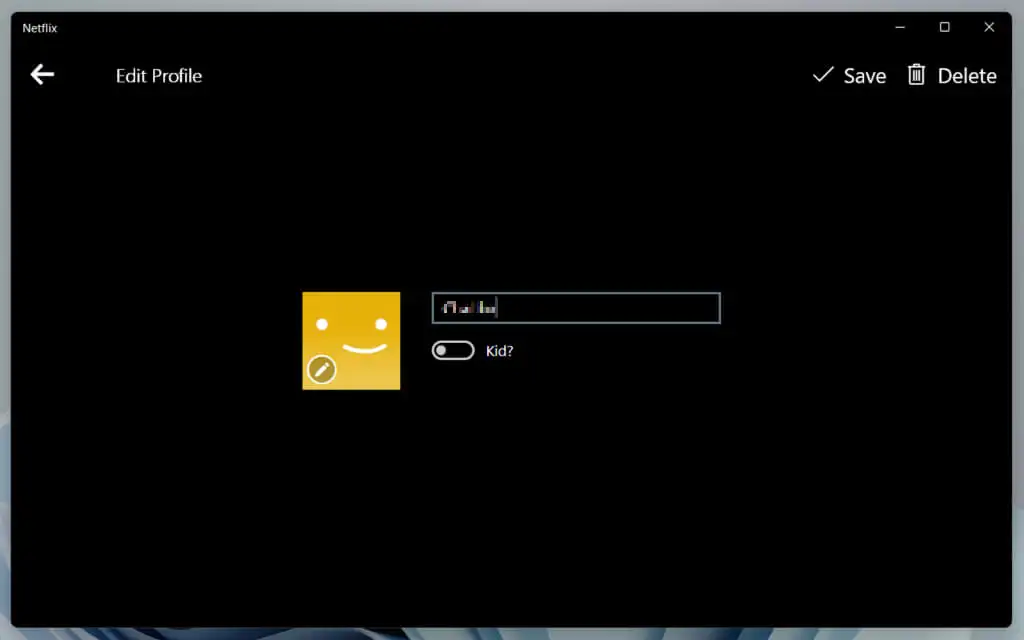
Modifiez l'image et le nom du profil et sélectionnez Enregistrer > Terminé .
Modifier ou supprimer un profil Netflix sur les appareils de streaming
Si vous souhaitez modifier ou supprimer un profil sur l'application Netflix pour une Smart TV, un appareil de diffusion en continu (comme l'Apple TV ou Roku) ou une console de jeux vidéo, voici comment procéder :
- Ouvrez la barre latérale Netflix et sélectionnez Changer de profil .
- Sélectionnez le profil que vous souhaitez modifier ou supprimer. Ensuite, descendez et sélectionnez l'icône Modifier en dessous.
- Apportez vos modifications et sélectionnez Enregistrer le profil . Si vous souhaitez supprimer le profil, cliquez sur le bouton Supprimer le profil .
Comment transférer un profil Netflix
Si vous n'êtes pas le propriétaire du compte mais que vous prévoyez de payer votre propre abonnement Netflix, vous n'avez pas besoin de supprimer votre profil avant de passer à autre chose.
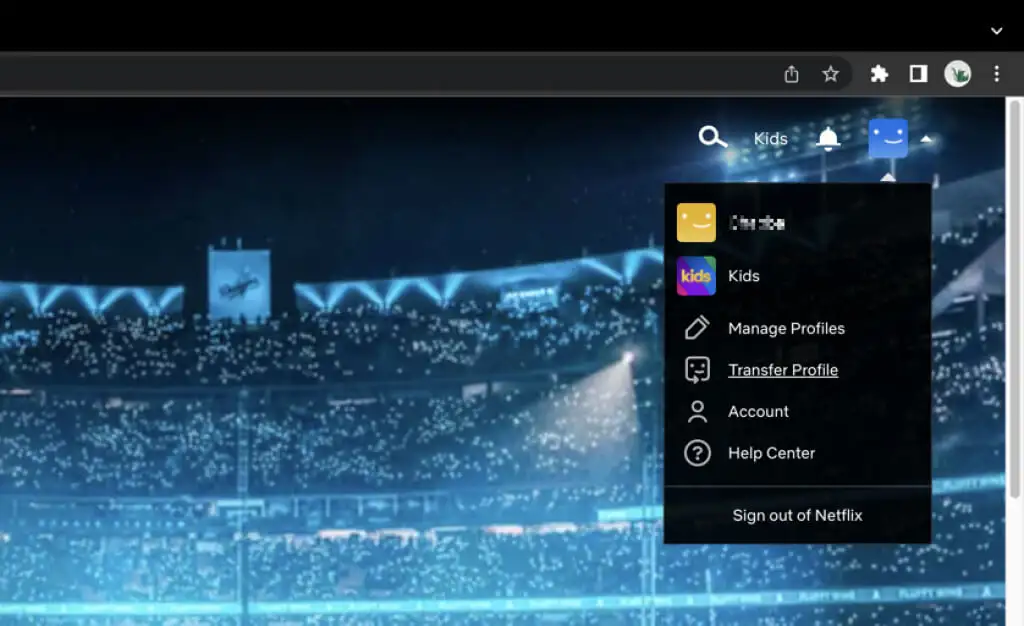
Utilisez plutôt la fonction de transfert de profil pour déplacer vos préférences et votre historique de profil vers le nouveau compte. Connectez-vous à Netflix sur un navigateur Web, sélectionnez l'icône de votre profil et choisissez Transférer le profil pour commencer.
Comment annuler un compte Netflix
Vous devez annuler votre abonnement Netflix pour supprimer votre profil Netflix principal. Pour ce faire, ouvrez Netflix dans un navigateur Web et sélectionnez l'icône de votre profil. Ensuite, sélectionnez Compte > Annuler l'abonnement .
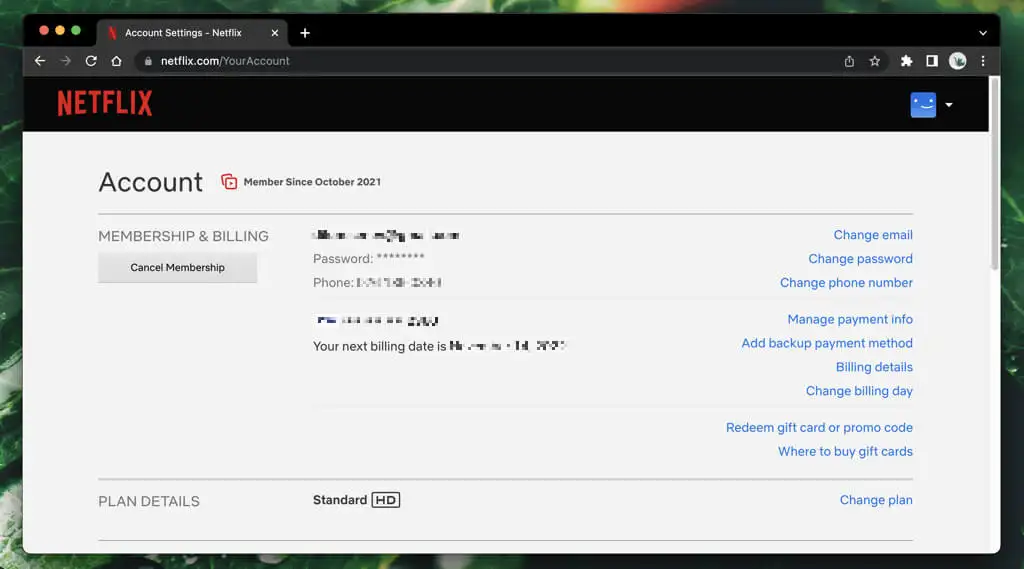
Netflix conservera vos données jusqu'à 10 mois, ce qui signifie que vous pouvez vous abonner et accéder au profil principal et à son historique pendant la période. Contactez l'assistance Netflix si vous préférez supprimer vos données plus tôt.
La gestion des profils simplifiée
Netflix facilite la modification et la suppression de profils. Si vous rencontrez des problèmes pour le faire sur l'application Netflix pour un appareil, nous vous recommandons d'utiliser un navigateur Web à la place.
N'oubliez pas non plus que si vous souhaitez supprimer le profil principal, vous devez supprimer le compte Netflix lui-même. Si vous envisagez de payer pour votre propre compte Netflix, profitez de la fonctionnalité de transfert de compte pour déplacer votre profil et vos préférences Netflix.
